Cómo hacer
Cómo formatear Poco X4 Pro 5G & Poco M4 pro
En este «tutorial», encontrarás los dos métodos que se suelen utilizar para hacer un restablecimiento completo en los teléfono Poco X4 Pro 5G y el Poco M4 Pro.
¿Cómo formatear Poco X4 Pro 5G y un Poco M4 Pro a través del modo de recuperación (MIUI Recovery) o la configuración? En este «tutorial», encontrarás los dos métodos que se suelen utilizar para hacer un restablecimiento completo en los teléfono Poco X4 Pro 5G y el Poco M4 Pro.

Aprende a formatear Xiaomi Poco, para borrar todos los datos y eliminar la contraseña o el PIN predeterminados. El formato también mejorará el rendimiento de tu dispositivo, devolviendo la cantidad de espacio de memoria que tenías antes.
Eliminará los virus o aplicaciones que están causando problemas con el sistema de telefonía móvil.
Antes de comenzar a formatear un Poco lee los pasos:
- No lo olvides, anota los detalles de la cuenta que están actualmente vinculados al teléfono. Después de formatear, será obligatorio iniciar sesión en la misma cuenta. Si vas a usar una nueva cuenta (Google, Mi, Facebook, etc.), ve a Ajustes>Cuentas y elimina la sincronización.
- Asegúrese de hacer una copia de seguridad de sus datos importantes, los datos ya no se pueden recuperar después de formatear. Envía tus archivos (audios, vídeos, fotos, etc.) a tu tarjeta de memoria o transfiérelos a un cuaderno.
- Asegúrate de que la batería tenga suficiente carga. Recomendamos que el nivel de carga sea del 40 % o superior.
El formato también mejorará el rendimiento de tu dispositivo
1. Apaga tu teléfono Xiaomi «Poco». Después de eso, manten presionados (al mismo tiempo) el botón Subir volumen (+) y el botón de encendido.
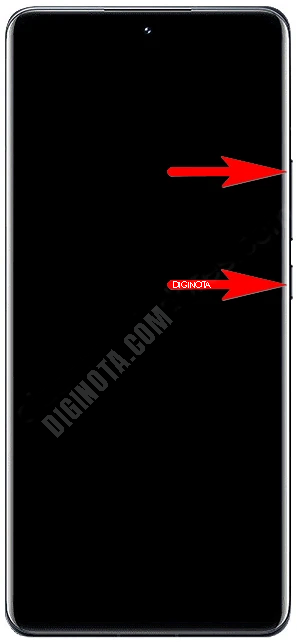
2. Cuando aparezca el logotipo «POCO» en la pantalla, suelta el botón de encendido y continúe presionando el botón Subir volumen, hasta que vea la pantalla del menú principal «Menú principal”.

3. En la pantalla «Menú principal», seleccione la opción «Simprimir datos» & » Wipe Data» con el botón Volumen. Luego presione el botón de encendido para confirmar.
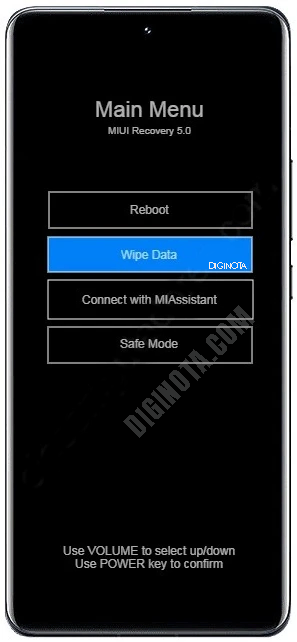
4. En la siguiente pantalla, seleccione la opción «Sumprimir todos los datos» & » Wipe all Data» y vuelva a presionar el botón ( Encendido) para confirmar.
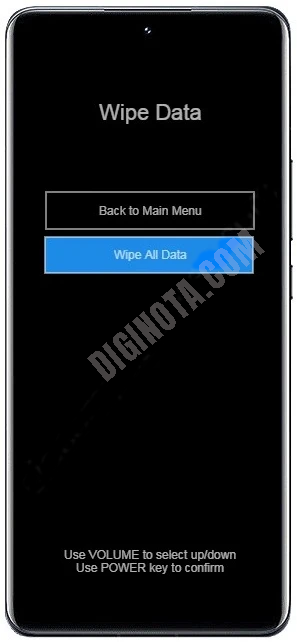
5. En el siguiente paso, seleccione la opción «Confirmar» y presione el botón On/Off para confirmar y comenzar a limpiar los datos.
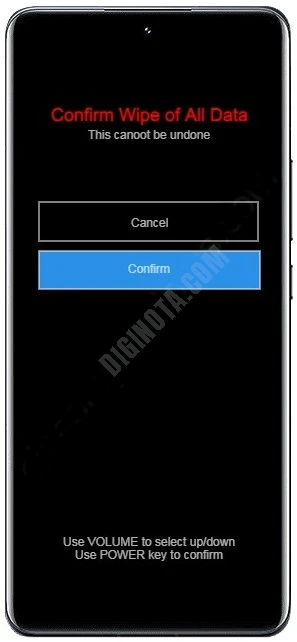
6. Espere a que finalice el proceso de limpieza. Todos los datos ahora se eliminarán del almacenamiento interno de su dispositivo, Esto debería durar unos segundos o varios, dependerá de la cantidad de datos almacenados.

7. Seleccione la opción «Volver al menú principal» & «Back To Main menú» y confirme de nuevo con el botón de encendido, y volver al menú principal.
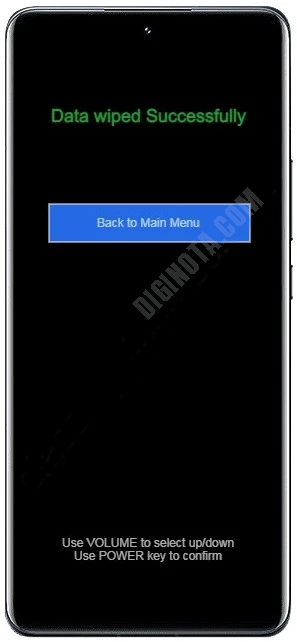
8. Vuelva al menú principal, seleccione «Reiniciar» & «Reboot» y presione el botón Encendido/Apagar para confirmar.
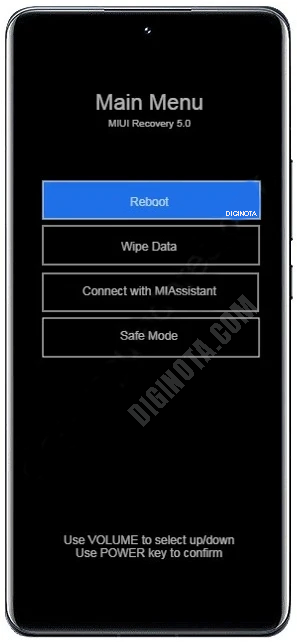
9. Para terminar, seleccione «Reiniciar en el sistema» y presione el botón On/Off para confirmar.
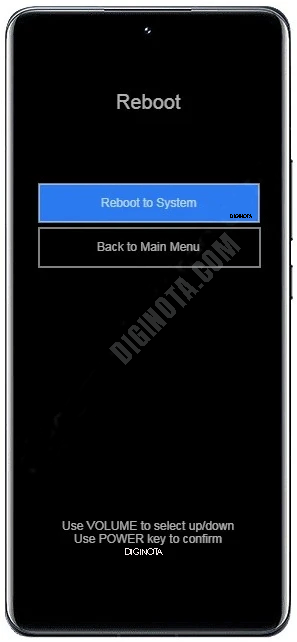
Listo se reiniciará por completo. Espere a que muestre la pantalla MIUI para completar la configuración.
Cuando todo esté listo, se mostrarán la pantalla MIUI y su versión. Para iniciar la configuración, solo tienes que tocar la flecha y seguir las instrucciones que aparecen en pantalla.
Cuando todo esté listo, se mostrarán la pantalla MIUI y su versión. Para iniciar la configuración, solo tienes que tocar la flecha y seguir las instrucciones que aparecen en pantalla.
A continuación se vera así en el X4 Pro y la imagen siguiente seria la del M4 Pro:
Poco X4 Pro

M4 Pro

¿Cómo restablecer el Poco X4 Pro 5G o M4 Pro a través de los ajustes?
En este otro método, vea cómo restablecer su teléfono «POCO» a través de la configuración.
- Vaya a la «Configuración» del teléfono.
- Luego vaya a la pestaña Dirección General.
- Toque «Restablecer» y luego seleccione «Restablecer datos de fábrica«.
- Toca Restablecer dispositivo.
- Confirme la contraseña o el PIN de seguridad.
- Y toque «Eliminar todo» para terminar.
La finalización del restablecimiento de fábrica puede durar unos minutos. Cuando todo esté listo, solo tienes que seguir las instrucciones en pantalla para completar la configuración.
Relacionado: Cómo formatear Xiaomi 12 o 12 Pro








